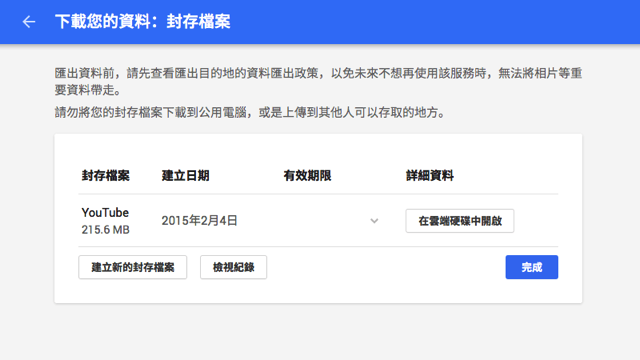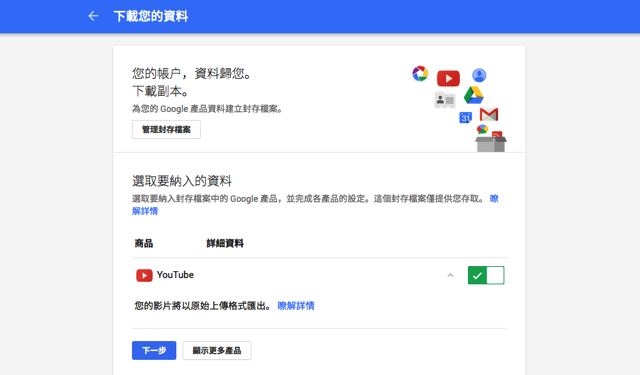
對於長期使用 YouTube 影音空間服務的使用者來說,應該都試過上傳影片,或者建立自己的 YouTube 頻道。你知道嗎?其實 YouTube 影片是開放使用者自由下載的,而且不僅有壓縮後的 MP4 格式,還支援將原始影片自動封存、保存至 Google Drive,要把影片搬移到其他網路服務(例如 Facebook、Vimeo)來說就更加方便。
早先我曾經介紹過 Google Takeout 工具,也就是把你 Google 帳戶內檔案匯出、下載副本的工具,而這工具除了支援 YouTube 原始上傳格式匯出外,現在更能直接把檔案儲存至你的 Google 雲端硬碟,有別於以往只能把下載鏈結發送至你 Email 信箱的方式。
順帶一提,YouTube 在「創作者工作室」功能也提供影片下載 MP4 功能,這是其中一個方法,但是這個方法必須個別下載每個檔案,而且只支援處理過的影片檔案。
如何把自己的 YouTube 影片原始檔保存到 Google Drive?
注意:本教學只能夠下載自己 YouTube 裡的原始影片,如要下載其他影片,請參考我介紹過的其他線上影片下載工具,例如 SaveFrom。
Step 1
開啟 Google Takeout 下載 YouTube 影片鏈結,會看到如下畫面,看到 YouTube 已經勾選後,點選「下一步」進入下個畫面。
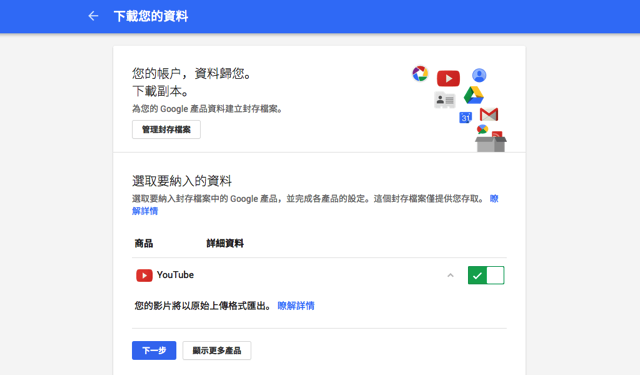
Step 2
接著從「放送方式」選擇「新增至雲端硬碟」,如果沒記錯的話,Google Takeout 之前只支援將下載鏈結寄回 Email 信箱,而現在可以把影片直接保存到雲端硬碟,相對更顯得方便、快速,搭配上 Google Drive 同步工具就可以把原始影片直接下載到電腦裡。
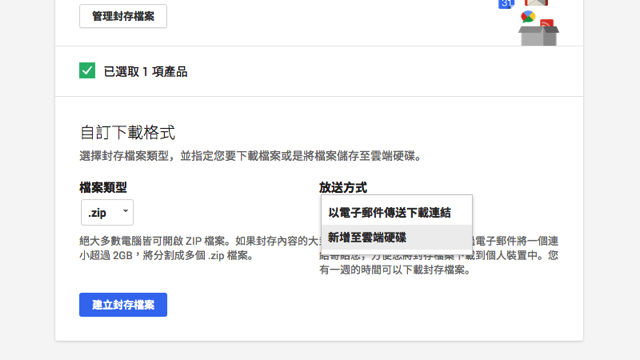
Step 3
依照你的影片大小、多寡,會需要一段處理封存時間,可以直接把網頁關掉,等待作業完成後 Google 就會發送 Email 來通知你。

Step 4
當你將 YouTube 原始影片建立為 .zip 壓縮檔格式後,檔案裡除了包含原始影片外,也有影片描述檔以及 JSON 格式的播放清單。